時間:2017-07-04 來源:互聯網 瀏覽量:
今天給大家帶來win7,64位旗艦版圖片後綴名怎麼修改,win7,64位旗艦版圖片後綴名修改應該怎麼辦,讓您輕鬆解決問題。
平時可能需要有一些圖片上傳到網上,不過如果你使用的是win7 64位旗艦版的時候,在上傳的過程中就有可能對圖片的格式或後綴名有一定的要求,比如你的圖片後綴是.PNG ,可是網站卻隻支持.JPG格式的,這個時候不少人都不知道該怎麼辦了。下麵來看看win7 64位旗艦版圖片後綴名的修改方法吧。
1、正常情況下其實是看不見圖片之後的那個後綴名,因此首先需要做的就是將文件的後綴名給顯示出來,具體的做法是先雙擊桌麵上的計算機選項,接著單擊工具欄裏麵的組織--文件夾和搜索選項;
2、接著見頁麵切換到“查看”選項卡,找到“隱藏已知文件類型的擴展名”選項並將其取消勾選,接著單擊確定,這時候返回桌麵的話就能夠看見圖片文件後麵的那個後綴名了;
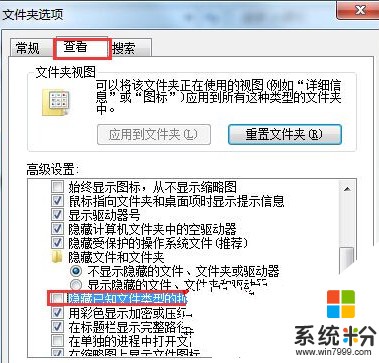
3、接著鼠標右鍵點擊需要修改的那個文件,再選擇重命名;

4、把 “.”號之後的那個 PNG 修改為JPG就可以了,然後就會彈出提示,直接確認修改。這裏要注意的是,也不是全部的圖片都可以使用重命名方式修改的,最快的方法其實就是下載圖片處理軟件對圖片進行格式轉換,比如我們常用的美圖秀秀、PhotoShop等軟件。
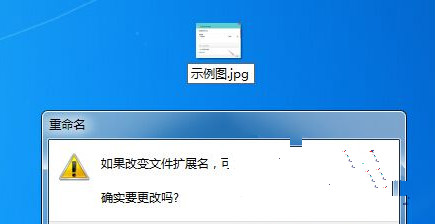
以上就是win7,64位旗艦版圖片後綴名怎麼修改,win7,64位旗艦版圖片後綴名修改應該怎麼辦教程,希望本文中能幫您解決問題。